अगर आप यात्रा कर रहे हैं या दूर होने वाले हैंचार्जिंग इनलेट से थोड़ी देर के लिए, फिर प्रत्येक मिनट की बैटरी जीवन महत्वपूर्ण हो जाती है। स्मार्टफ़ोन के आगमन के साथ यह समस्या और भी महत्वपूर्ण हो गई है, क्योंकि वे पुराने फीचर फोन की तुलना में बहुत अधिक बैटरी का उपभोग करते हैं। यद्यपि विंडोज फोन 7 बैटरी संकेतक आपको एक मोटा अनुमान प्रदान करता है कि आपके डिवाइस में कितना रस बचा है, यह कई बार भ्रामक हो सकता है और एक उपयोगकर्ता आपके फोन के बंद होने से पहले शेष समय को आसानी से गलत कर सकता है। हालाँकि यदि आप एक सैमसंग उपयोगकर्ता हैं, तो इसका एक सरल समाधान है। और वह समाधान डायग्नोस्टिक मोड का उपयोग है। यह कैसे करना सीखना चाहते हैं? अभी पढ़े।
डायग्नोस्टिक मोड हमें वास्तव में कुछ अच्छा प्रदान करता हैकार्यक्षमता और एक सहायक उपकरण है। आपके विंडोज फोन के शेष बैटरी प्रतिशत को इसके माध्यम से देखने में सक्षम होना इस उपयोगी मेनू का एक बहुत छोटा हिस्सा है। तो, कुछ सरल आदेशों का उपयोग करके आप वास्तव में अपने फोन का बैटरी प्रतिशत कैसे निकाल सकते हैं? निदान चरण तक पहुंचने के लिए आपको यहां दिए गए चरणों का पालन करना होगा और वहां से अपनी शेष बैटरी जीवन को देखना होगा।

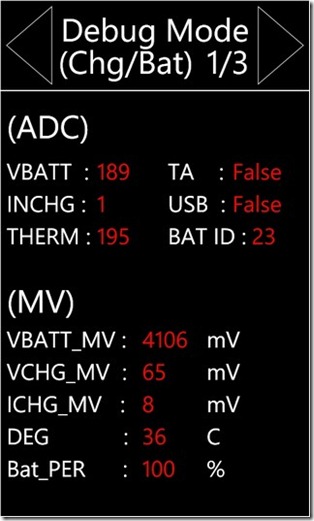
निर्देश:
- अपने फ़ोन के डायलर पर जाएं और ## 634 # डायल करें। यह डायग्नोसिस मेनू खोलता है, जो एक अन्य डायलर जैसी स्क्रीन है।
- हाल ही में खोली गई स्क्रीन में, * # 2 * # दर्ज करें। अब आपको एक नया मेनू दिखाई देगा।
- नए मेनू में बहुत नीचे तक नेविगेट करें और शेष बैटरी जीवन दिखाई देगा।
एक सरल कार्य करने के लिए एक सरल विधि। तुम भी अपने संपर्क सूची में एक संपर्क के रूप में पूरे कुंजी अनुक्रम जोड़ सकते हैं और इस प्रकार बैटरी प्रतिशत एक स्पर्श के साथ सुलभ हो जाएगा।
[स्रोत: मोबिलिटी माइंडेड]
अपडेट करें: यह पोस्ट जारी होने से पहले लिखा गया थाविंडोज फोन उपकरणों के लिए मैंगो अपडेट। शुक्र है, Microsoft ने इस गाइड में बताई गई समस्या का ध्यान रखा, और अब आपको अपने मैंगो फोन की बैटरी प्रतिशत देखने के लिए कुछ भी नहीं करना है। यहां तक कि आपको एक अनलॉक फोन या डायग्नोस्टिक्स मेनू तक पहुंचने की भी आवश्यकता नहीं है। बैटरी प्रतिशत को अब सेटिंग्स हब में जाकर WP7 में देखा जा सकता है। सेटिंग्स के भीतर, वहाँ है बैटरी बचतकर्ता मोड बटन। जबकि बैटरी सेवर का वास्तविक उद्देश्य थोड़ा अलग है, फिर भी यह आपके फोन के बैटरी प्रतिशत को दर्शाता है। इसलिए, हर बार एक डायग्नोस्टिक कोड में डालने के बजाय, आप बैटरी सेवर मेनू पर जाकर समान कार्य कर सकते हैं।













टिप्पणियाँ